

Music All-In-One をダウンロード
日本国内でよく利用されているLINE MUSIC は音楽ストリーミングサービスで一定の地位を占めており、特に学生からの支持率が高く、人気を集めてきました。LINE MUSIC の再生回数とは、リスナーが特定の音楽やプレイリストを再生した回数を表します。このデータは、通常、アーティストやラベルにとって評価や視聴率の基準となり、音楽の人気や成功度を測る一つの指標として使用されます。LINE MUSIC では、指定された曲を一定の回数を再生した当選者に、賞品を配布するイベントがよく開催されます。
本記事では、LINE MUSIC の再生回数を稼ぐ裏ワザについて詳細に解説していきます。ついでに、再生回数が反映されない時の対処法やLINE MUSIC を最大限に楽しめるコツもご紹介します。

アプリでランキングの「(あなたのお名前)'s Top 50」でLINE MUSIC の再生回数を確認することができます。
1、LINE MUSIC のアプリを開きます。
2、画面の下部にある「ランキング」アイコンをタップします。
3、「ランキング」メニューから「(あなたのお名前)'s Top 50」を選択します。(*ここでは、自分のアカウントに関連する音楽の再生回数ランキングが表示されます。)
4、「再生回数」は各曲の右側に枠で囲まれた数字で示されています。
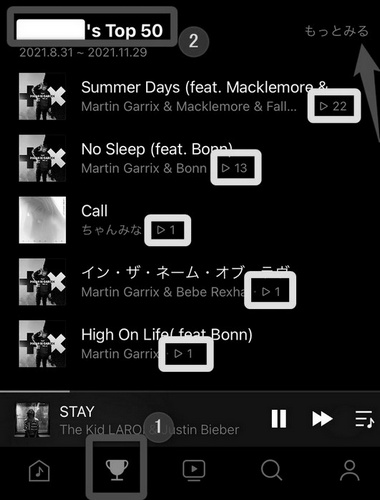
また、「もっとみる」ボタンをタップすると、ランキングの下位にある音楽も表示されるようになります。
ヒント:再生回数は定期的にアップデートされることが一般的で、ユーザーは常に最新のデータを確認できます。また、再生回数がカウントされるためには、特定の条件を満たす必要がある場合もあるため、LINE MUSIC の使用規則やキャンペーンの詳細を確認することも重要です。
LINE MUSIC で曲の再生回数をカウントするには、以下の条件を満たす必要があります。
曲が最後まで通して再生されないか、あるいは中途で停止されたり、スキップされたりすると、その再生はカウントには含まれません。
音楽を背景で流すだけでなく、実際に音楽を聴いている状態で再生することが重要です。例えば、画面を閉じたり、他のアプリを利用している状態で再生した場合は、カウントにはならない可能性があります。
時にはアプリのバージョンが古くなっていることでカウントに影響を与えることがあります。したがって、最新版のアプリがインストールされていることを確認することが重要です。
再生回数のカウントは通常、ネットワークが正常に接続されている状態で行われます。無線LAN やデータ通信が不安定な環境では、カウントに誤りが生じることがあります。
LINE MUSIC を利用する際は、通常、アカウントにログインしていることが必要です。ログイン状態ではない場合は、再生回数はカウントされないことがあります。
再生回数がカウントされない場合は、これらの条件を確認し、適切に対処することをお勧めします。
ご注意:多くのキャンペーンでは、Webブラウザでの再生はカウントされませんので、アプリで再生する必要があります。
LINE MUSIC の公式サイトにより、再生回数やUser's TOP50 が再生した翌日に1日1回の不定期で更新されます。ネットワークに接続していない、または利用期間が短い場合など、反映には時間がかかる場合があります。
複数のPC やアプリでLINE MUSIC にログインし、同時に楽曲を再生するとエラー表示されますが、ダウンロードした後では10台まで同時にオフライン再生できます。操作手順は以下の通りです。
STEP1 1つのデバイスで、目標の曲をリピート再生します。
STEP2 残りの9つのデバイスで、目標の曲をダウンロードしてから、オフラインの状態でリピート再生します。
STEP3 残りの9つのデバイスでインターネットに接続したあと、LINE MUSIC アプリを起動します。翌日になったら、再生回数がカウントされます。
ご注意:10台のデバイスで、必ず同じLINE MUSIC アカウントにログインしなければならないです。
オートクリッカーアプリは自動的にスクリーンをタップすることができます。これを利用すると、自動クリックでLINE MUSIC の再生回数を稼ぐことができます。Windows 向けの「おーとくりっか~」がおすすめです。
STEP1 「おーとくりっか~」を実行します。クリック間隔やクリック回数などの設定をカスタマイズします。
STEP2 LINE MUSIC で再生したい曲を再生ボタンにカーソルを合わせて、F12を押して座標を登録します。
また、macOS の場合、「Automator」という様々なワークフローを自動化して簡単に作業を効率化できるアプリが利用できます。自動化したいアクションを記録すれば、繰り返し作業を実行してもらい、時間を節約できます。
LINE MUSIC で再生回数を稼ぐ裏ワザは、公式で許容されている方法以外で曲の再生回数を増やす手段を指していますが、これはサービスの規約違反として厳重な問題になるため、强烈にお勧めしません。
また、LINE MUSIC で再生回数のカウント条件がますます厳しくなっています。フル尺再生で聴く必要があり、再生回数も1名様1端末のみです。というわけで、ファミリープランやPC での再生回数などとは合算されません。以下で、公式的な手段で再生回数を稼ぐ方法をおすすめします。
・曲を繰り返し再生する:自分の好きな曲を繰り返し再生することで、その曲の再生回数は増加します。
・プレイリストに追加する:好きな曲をプレイリストに追加し、プレイリストを頻繁に再生することで、その曲の再生回数が増加します。
・曲をシェアーする:曲をLINEのチャットやタイムラインにシェアすることで、他人にも聴く機会を提供し、曲が再生されることで回数が増加します。
・フォロワーを増やす:アーティストやラベルの公式アカウントをフォローし、そのアカウントの新曲やプレイリストを注目することで、新しい聴衆が曲を再生することで回数が増加します。
サービスの使用規約に反する手法で再生回数を増やすことは、アカウントが封禁されたり、サービスの利用権が取り消われたりするリスクがあります。したがって、正当な方法を通して曲を楽しむことが大切です。
LINE MUSIC で再生回数が表示されない、カウントされない場合、以下のいずれかの原因と対処法をご参考ください。
| 原因 | 対処法 |
|---|---|
| 直近3カ月間で再生した楽曲が20曲未満 | 異なる楽曲を20曲以上再生する |
| 1回の再生時間が短い | フルサイズで再生する |
| 常にオフライン状態で再生している | Wi-Fi ネットワークに接続する |
| ランキングへの反映に時間がかかっている | ランキングの更新を待つか手動で更新してみる |
| アプリは旧バージョンを利用している | 最新バージョンにアップデートする |
| 無料プランを使用している | LINE MUSIC の有料プランにアップグレードして、曲をフル再生する |
ご注意:「フル尺再生で聴く」にはプレミアムプランの登録が必要です。無料プランの場合、フルサイズで再生することができなく、キャンペーンにも参加できません。
マイプレイTOP50 が表示されないのは、LINE MUSIC のアプリが最新バージョンにアップデートされていないためであるかもしれません。また、LINE MUSIC での直近3か月間の再生曲数が20曲未満である場合も、マイプレイTOP50 が表示されないです。
ランキングや再生数の表示は翌日となり、1日1回、しかも不定期に更新されます。
ダウンロード保存した曲をオフライン状態で再生した場合、再生回数はwi-fi 環境など通信モードに切り替わった際に反映されます。
機内モードで曲をフル尺で再生すれば、カウントされます。そして、曲をダウンロードしてオフライン再生する場合も、フル尺で再生しなければカウントされません。
再生回数に「9999回+」と表示されると上限になります。LINE MUSIC の再生回数の最高上限になると、カウントされなくなります。
LINE MUSIC アプリ内で「ランキング」をタップすれば、「ソング Top 100」や「User’s Top 50」といったセクションが表示されているはずです。ここで「User’s Top 50」というリストをタップすると、(あなたのお名前)'s Play TOP 50 が表示されます。
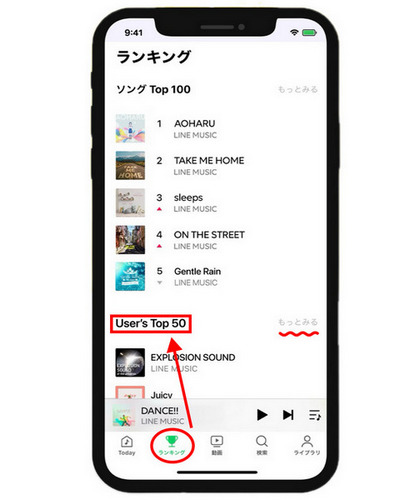
ここで表示されるランキングは、ユーザーが最近3ヶ月間に再生した曲に基づいています。リストを見ることで、自分の好きな曲や頻繁に聴いている曲が何であるかを確認することができます。
*アプリのバージョンが古い場合や画面構造が変更された場合は、手順が少し異なる場合がありますので、最新のアプリ情報を確認した上で操作してください。
いいえ、同じアカウントでは、LINE MUSIC の再生回数はどのデバイスでも同じです。ちなみに、1つのLINEアカウントで複数の端末からログインが可能ですが、曲の再生は一度に1端末でのみ可能です。
LINE MUSIC ですでにカウントされた再生回数は手動でリセット・削除することができません。
はい、LINE MUSIC で再生履歴の一覧が表示される画面で右上にあるゴミ箱のアイコンをタップすれば、再生履歴を削除できます。
ここで、LINE MUSIC のユーザーに、Sidify All-In-One という万能な音楽変換ソフトをおすすめします。Sidify All-In-One は、LINE MUSIC だけでなく、人気な音楽ストリーミング配信サービス‐YouTube Music、Spotify、Amazon Music、Apple Music、Tidal、Deezer などの音楽もパソコンにダウンロード保存して、再生期限がなく、思う存分に好きな曲を楽しめます。ダウンロードした音楽はオフラインで聴いたり、ビデオを編集する時にBGMとして挿入したりすることができます。

Sidify All-In-One は Spotify、Apple Music、Amazon Music、Line Music、YouTube Music、Tidal、Deezer などに対応する一括の音楽変換ソフトです。最高音質でストリーミングの音楽を MP3、WAV、ALAC、AAC、FLAC、AIFF 形式に変換して永久に保存します。
Sidify All-In-One とは? >続いて、Sidify All-In-One でLINE MUSIC の曲をダウンロードする操作方法をご紹介いたします。
Step 1Sidify All-In-One を起動してから、音楽アプリからLINE MUSIC を選択します。
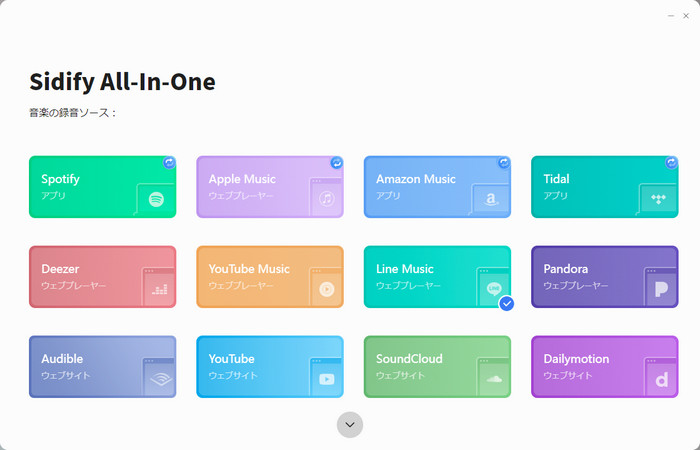
Step 2LINE MUSIC のウェブプレーヤーが自動的に開いたあと、お使いのLINE MUSIC アカウントでログインします。
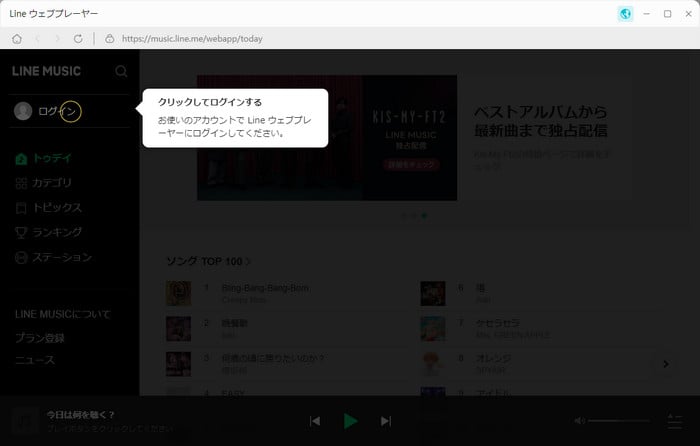
Step 3ホーム画面で好きなプレイリストを探します。曲やプレイリストの詳細ページで、右下にあるオレンジ色の音符アイコンをクリックします。
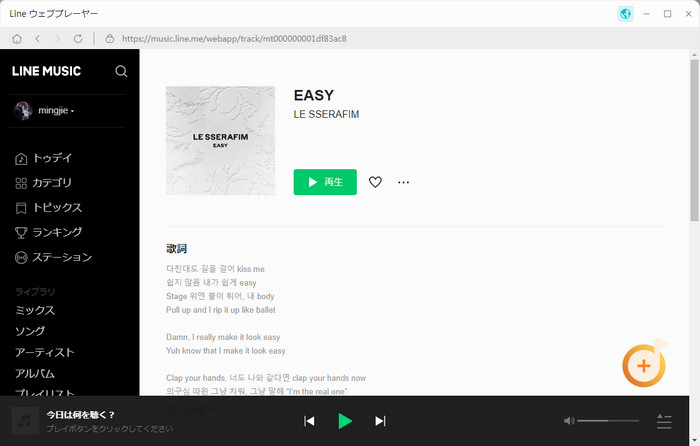
Step 4解析された曲のうち、ダウンロードしたいコンテンツにチェックを入れて、「追加」ボタンをクリックします。
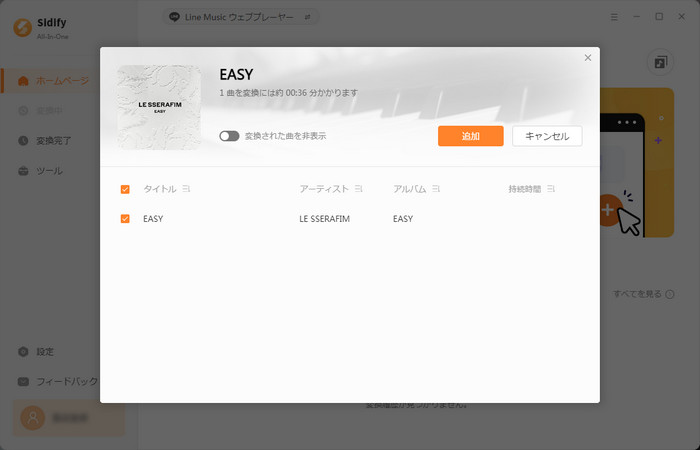
Step 5「変換」ボタンをクリックして、LINE MUSIC からの曲をダウンロードし始めます。
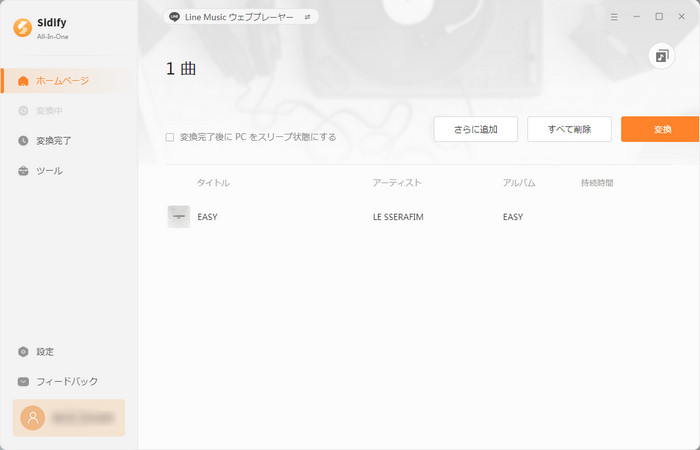
Step 6プログラムの左側のメニュー欄で「変換完了」をクリックすると、ダウンロード・変換済みの曲を確認することができます。
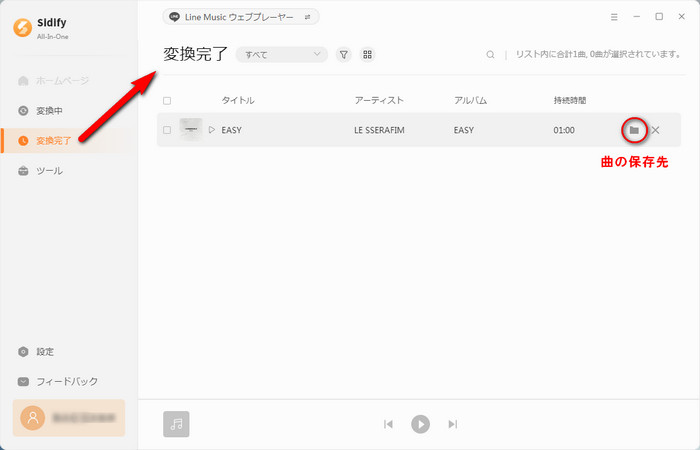
ご注意:左側のメニュー欄で「設定」ボタンをクリックする場合、変換設定、出力設定、プログラムの外観モードと言語などをカスタマイズできます。曲の出力形式をダウンロードする前に調整することをおすすめします。
今回、LINE MUSIC で注目される再生回数に焦点を当て、稼ぐための裏ワザをご紹介いたしました。複数のデバイスでLINE MUSIC の曲を再生する方法、オートクリッカーアプリを利用する方法は一時的に役立つようですが、あくまでもサービスの使用規約に違反する可能性があります。そのため、公式的な手段で再生回数を稼いだほうが無難です。ご参考になれば幸いです。
また、LINE MUSIC を最大限に楽しめたいなら、Sidify All-In-One はニーズに応えられる最強のツールで、ぜひご活用ください。